如何关闭(或启用)Windows 10的Xbox游戏栏
在 Windows 10 里面,Xbox Game Bar 是一个内置的游戏工具,可以让你在玩游戏的时候进行实时录制、截图、和其他玩家聊天等等功能。但是如果你不想玩游戏的话,就可以直接关掉 Xbox Game Bar 啦!那要怎么操作呢?接下来就跟小编一起看看吧!

更新日期:2023-08-29
来源:系统之家
如何使用U盘重装Win10?如果您需要使用U盘来重新安装Windows 10操作系统,以下是一步步详细的指南。使用U盘进行重装可以清空计算机并安装崭新的Windows 10系统。有需要的小伙伴可不要错过哦。
准备工作
1、U盘一个(尽量使用8G以上的U盘,这样能把系统镜像放进去)。
2、借用一台正常联网可使用的电脑。
2、下载U盘启动盘制作工具:系统之家装机大师(https://www.Win10d.com/soft/24503.html)。
U盘启动盘制作步骤
注意:制作期间,U盘会被格式化,因此U盘中的重要文件请注意备份。如果需要安装系统的是C盘,重要文件请勿放在C盘和桌面上。
1、首先,关闭所有的杀毒软件,然后运行系统之家装机大师软件,软件会进行提示,仔细阅读后,点击我知道了进入工具。
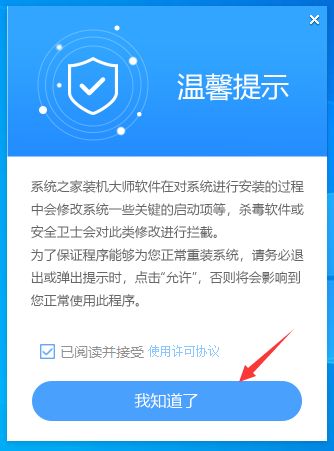
2、进入工具后,在最上方选择U盘启动,进入U盘启动盘制作界面。
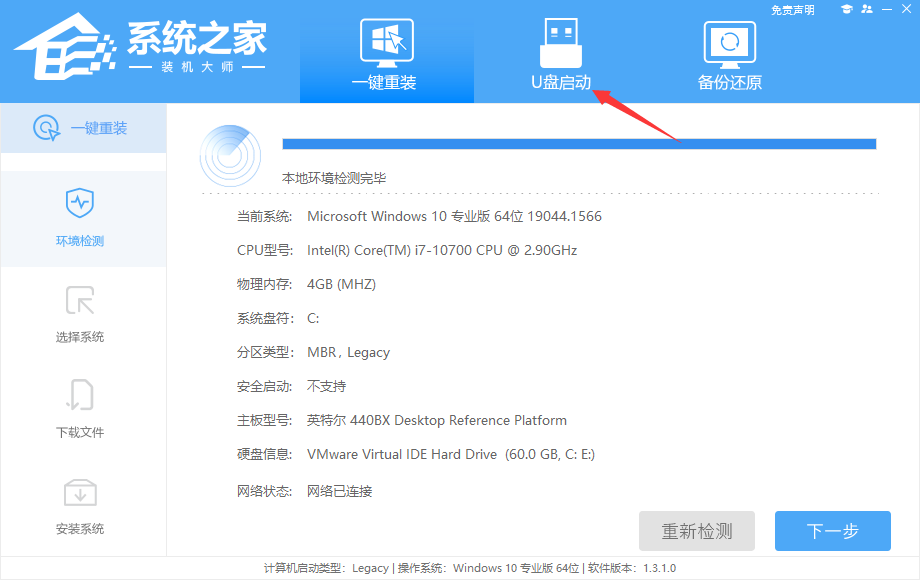
3、保留默认格式和分区格式,无需手动更改。点击开始制作。
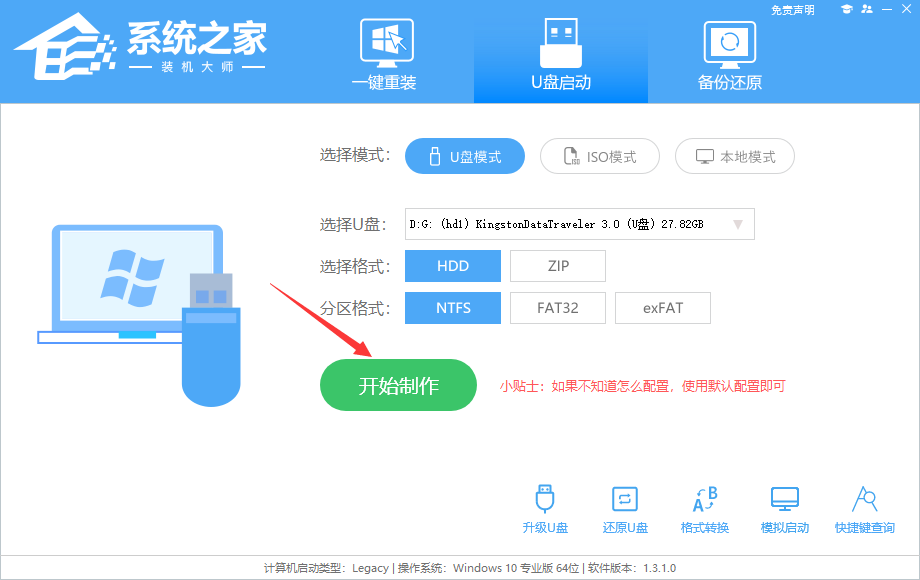
4、工具会自动提示是否开始制作。注意:制作工具将会清理U盘中所有的数据且不可恢复,请提前存储U盘中重要数据文件。
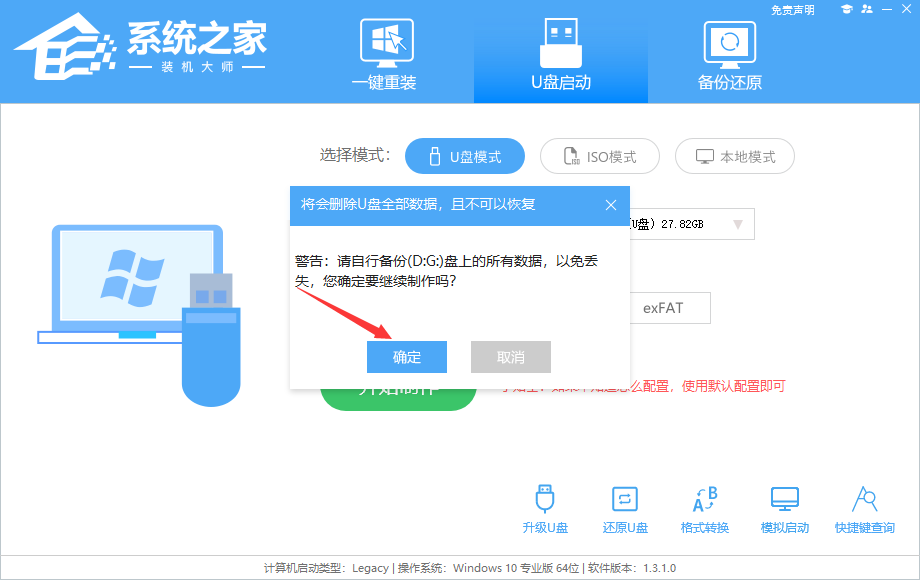
5、等待U盘制作完毕。
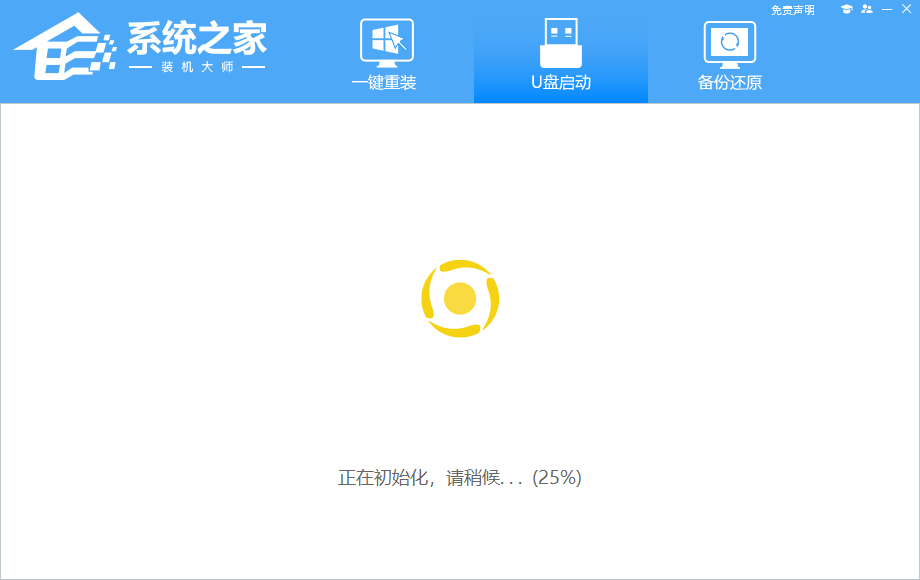
6、U盘制作完毕后,工具会进行提示,并且显示当前电脑的开机U盘启动快捷键。
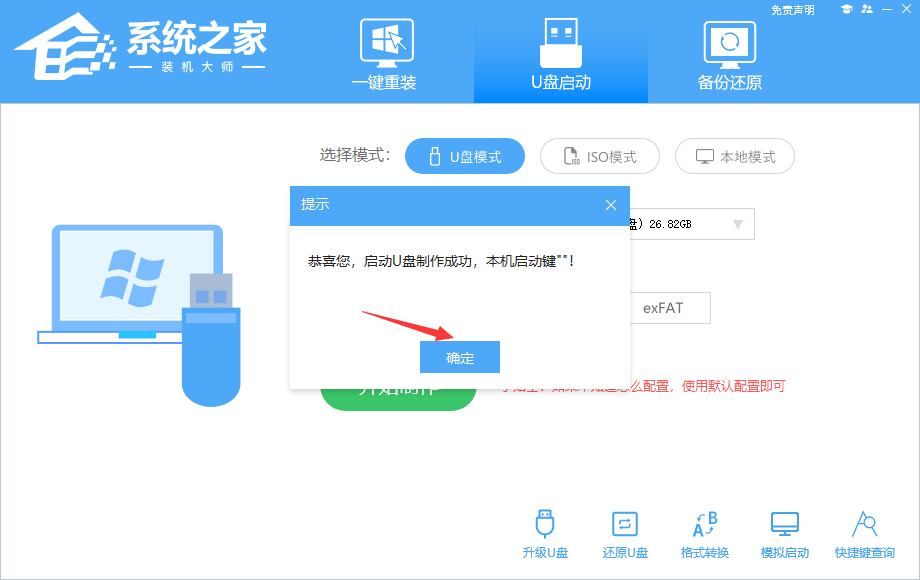
7、制作完毕后,需要测试当前U盘启动盘是否制作完成。需要点击右下方 模拟启动-BIOS启动,查看当前U盘启动盘是否制作成功。
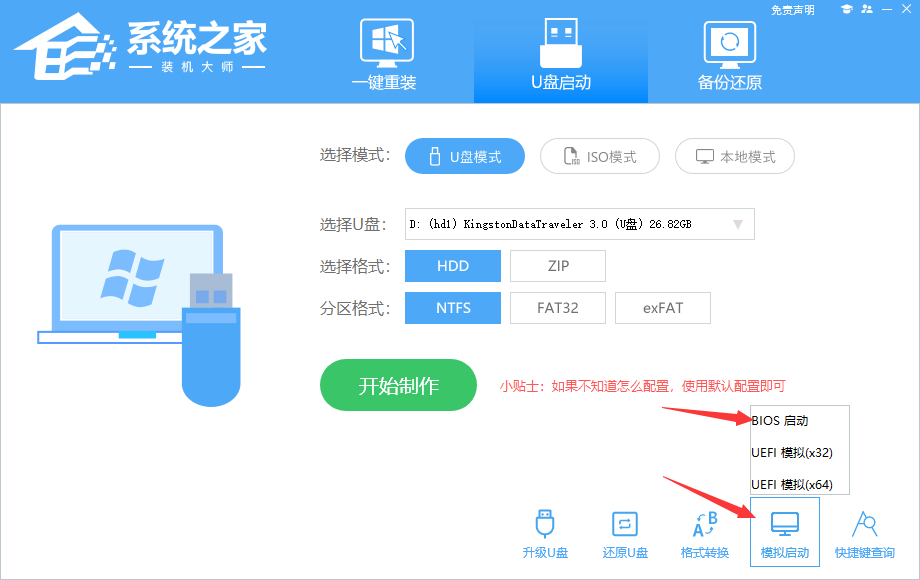
8、稍等片刻,成功显示此界面则为成功。
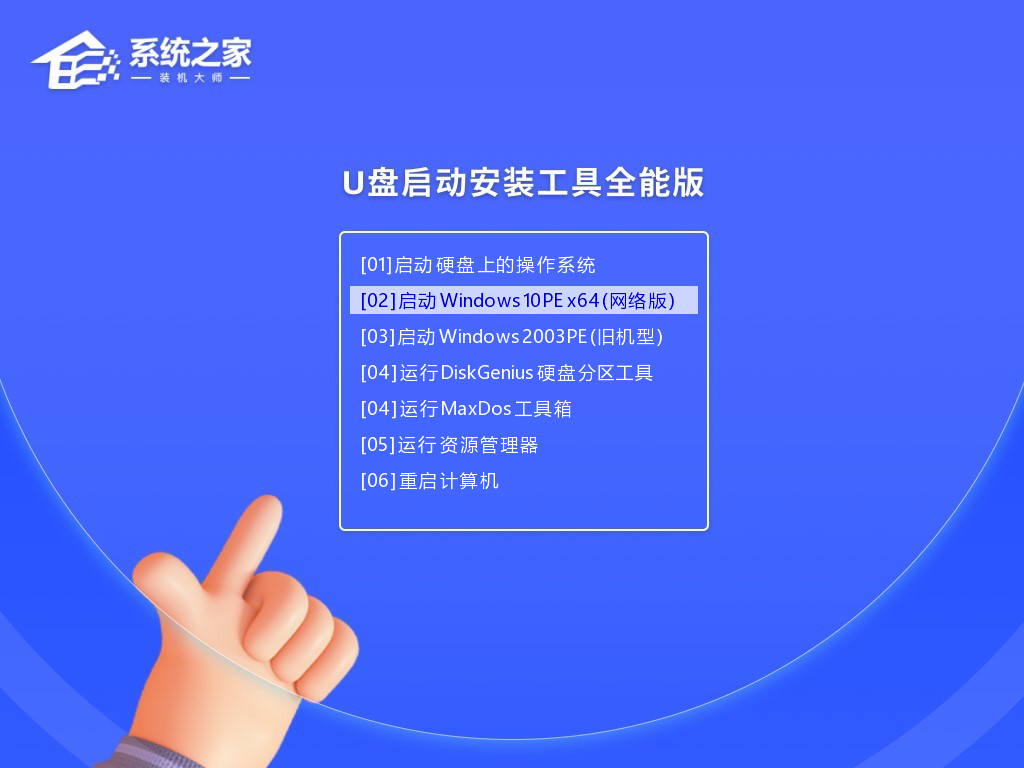
9、然后关闭软件,用户需要将下载好的系统移动到U盘中即可。
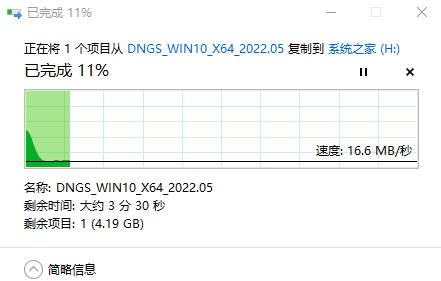
U盘装系统
1、查找自己电脑的U盘启动快捷键,是按【F12】。
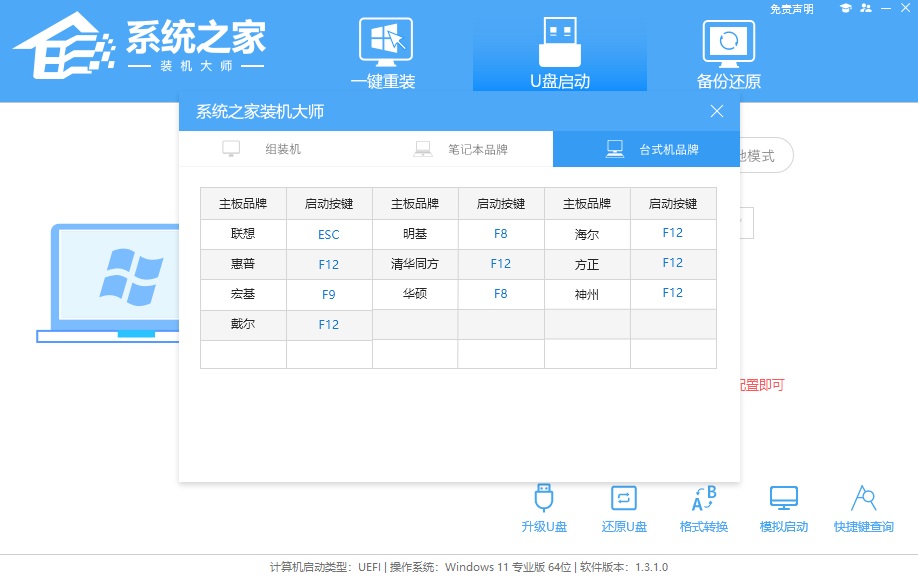
2、U盘插入电脑,重启电脑按F12快捷键选择U盘进行启动。进入后,键盘↑↓键选择第二个[02]启动Windows10PEx64(网络版),然后回车。
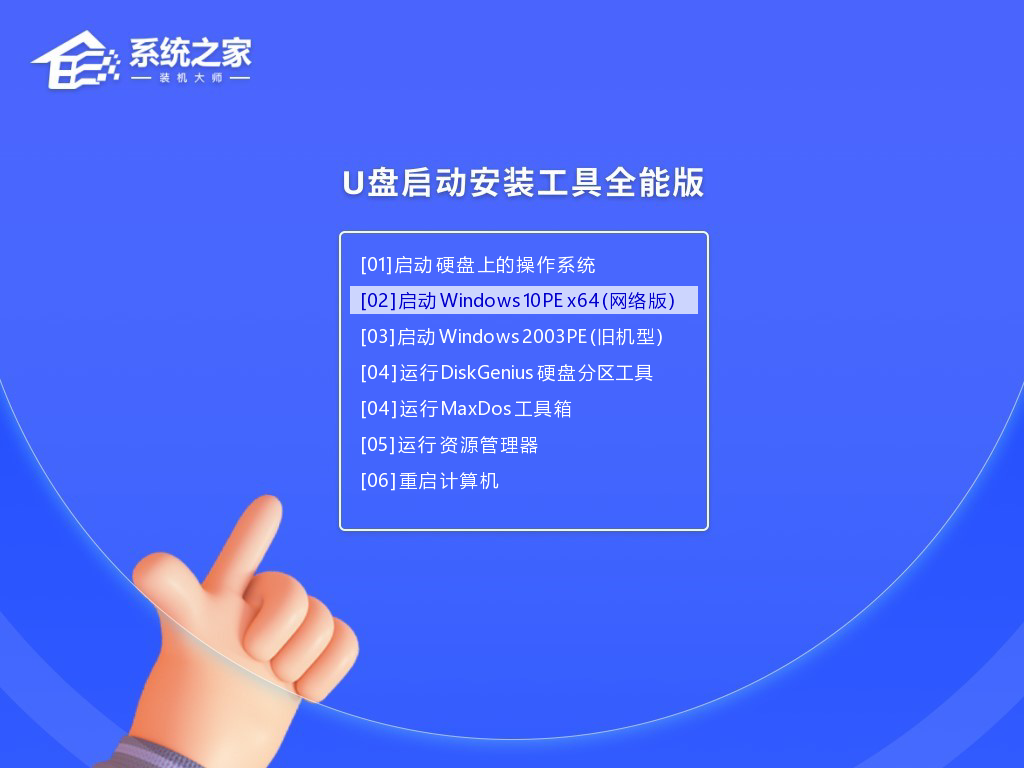
3、进入PE界面后,点击桌面的一键重装系统。
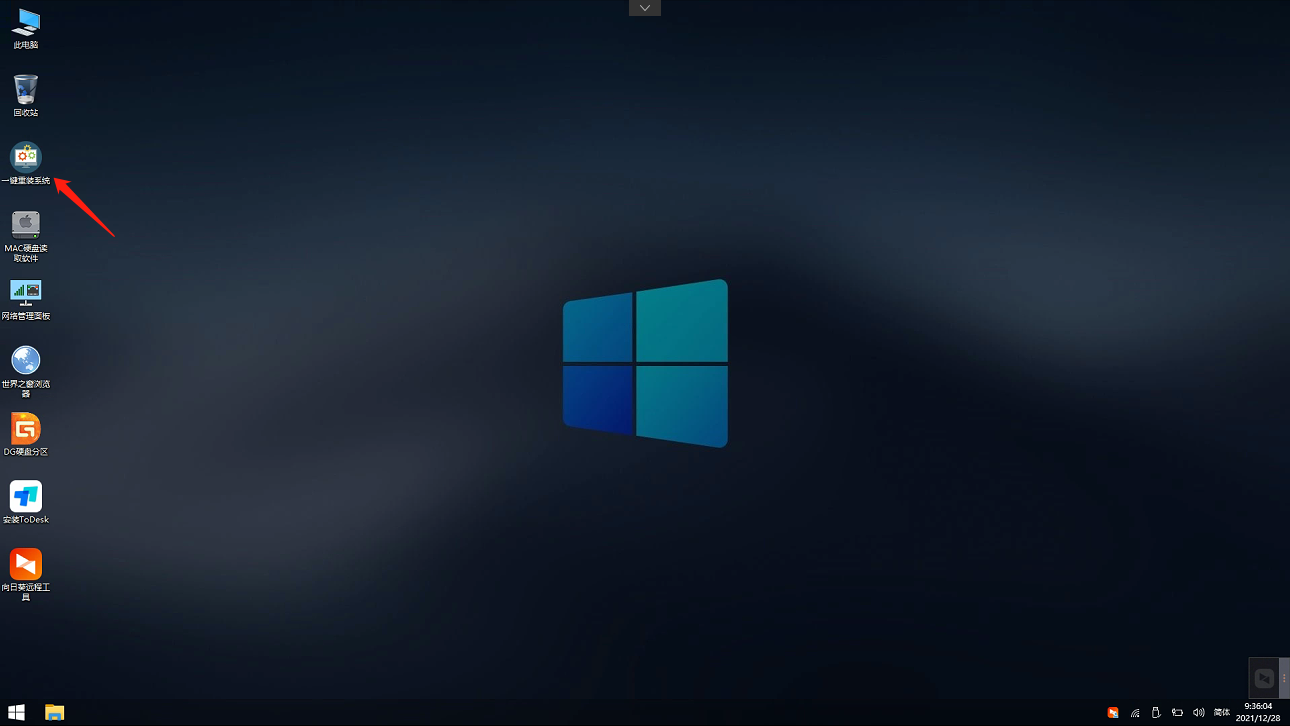
4、打开工具后,点击浏览选择U盘中的下载好的系统镜像ISO。选择后,再选择系统安装的分区,一般为C区,如若软件识别错误,需用户自行选择。
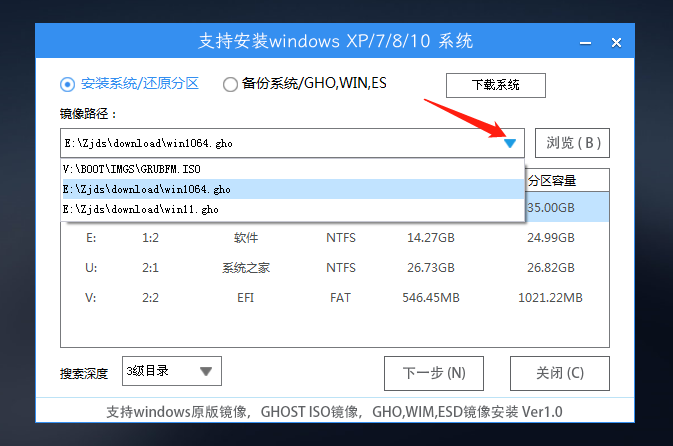
5、选择完毕后点击下一步。
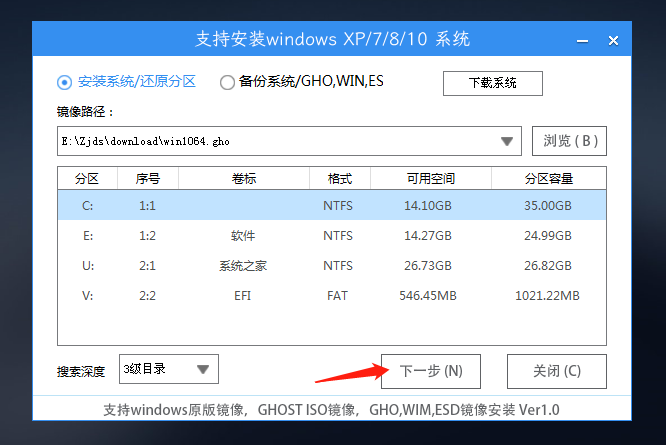
6、此页面直接点击安装即可。
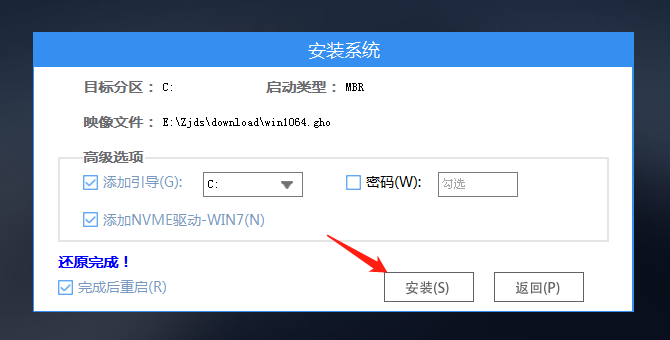
7、系统正在安装,请等候。
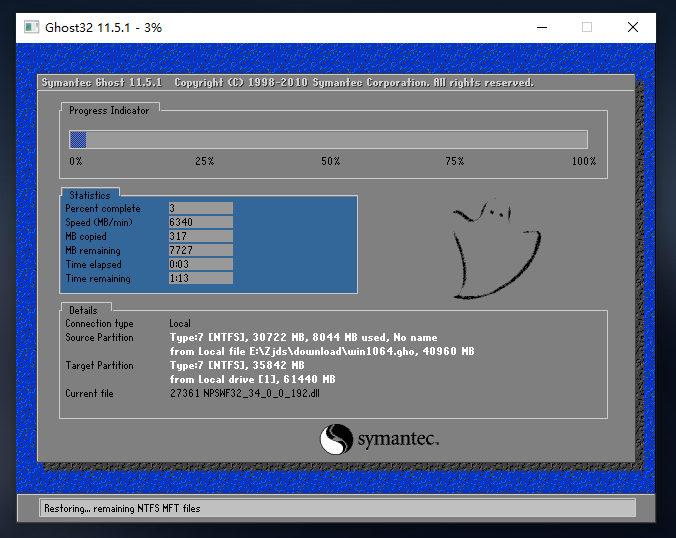
8、系统安装完毕后,软件会自动提示需要重启,并且拔出U盘,请用户拔出U盘再重启电脑。
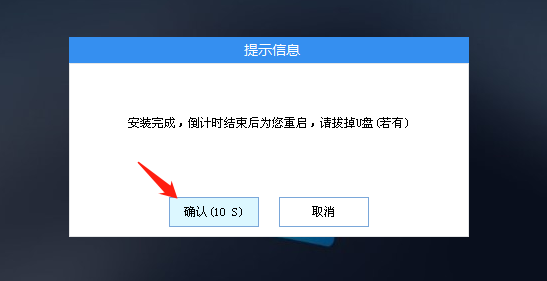
9、重启后,系统将自动进入系统安装界面,到此,装机就成功了!
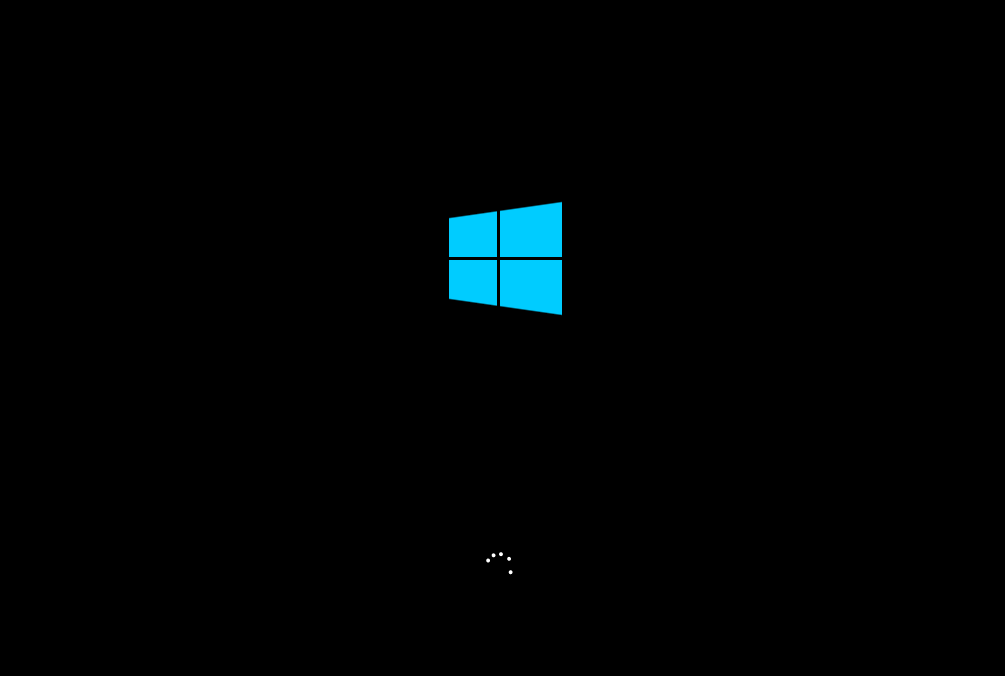
如何关闭(或启用)Windows 10的Xbox游戏栏
在 Windows 10 里面,Xbox Game Bar 是一个内置的游戏工具,可以让你在玩游戏的时候进行实时录制、截图、和其他玩家聊天等等功能。但是如果你不想玩游戏的话,就可以直接关掉 Xbox Game Bar 啦!那要怎么操作呢?接下来就跟小编一起看看吧!

Win10安装字体显示字体无效怎么办
有些朋友在 Windows 10 上装了新的字体文件,但可能会遇到字体无效的问题。这可能是因为 Windows 识别不了字体,或者是字体文件本身有损坏或错误。那遇到这种情况怎么解决呢?其实操作起来不难,就跟小编一起看看吧!
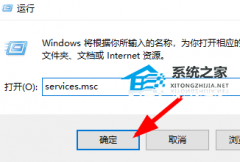
Win10打印机共享错误0x000003e3最新解决方法
如果你用 Win10 电脑想分享打印机,但是遇到了问题,还看到了一个错误码 0x000003e3。这会让你无法分享打印机,不过别担心,我来教你一个最新、最简单的解决办法,帮你搞定 Win10 电脑上的打印机共享错误 0x000003e3。搞定之后,就可以轻松设置共享打印机啦!

Win10在哪关掉访问任务权限
大家好啊,我来跟大家分享一下如何在 Win10 操作系统中禁止应用访问任务权限,这样可以更好地保护电脑的安全性哦!Win10 提供了灵活的权限控制功能,让我们可以根据需要管理不同的任务和应用程序的访问权限。如果你还不知道怎么操作,那就跟我一起来学习吧!

玩恶灵附身1闪屏或者黑屏进不去怎么办
《恶灵附身》这个游戏很吓人,最近因为 Epic 商店免费送,所以很多人都在玩。不过有些人在玩的时候会遇到闪屏或者黑屏进不去的问题,不能好好玩游戏了。那该怎么办呢?别担心,跟我一起看看怎么解决吧!

Win10系统不显示光驱怎么办
在用 win10 系统的时候,好多人都碰到一个很烦人的问题,就是想用光驱读取或者写入光盘,但是光驱就是不显示,那怎么办呢?其实很简单啊,如果你也想知道就往下看吧!

Win10笔记本任务栏点不动但桌面正常的解决方法
大家好,我来教你们一个简单的方法,解决Win10笔记本电脑任务栏无响应的问题。有些朋友反映点击任务栏没反应,但是桌面却没问题。遇到这种情况,我们就不能正常点击任务栏了。别担心,跟着我做,就能轻松搞定这个问题,让Win10笔记本电脑的任务栏恢复正常哦!

不小心把微软商店删除了怎么办-Win10应用商店误删后的找回方法
哎呀,不小心把微软商店给删掉了咋办啊?在Win10电脑上,咱们可以通过微软应用商店下载各种软件和游戏。要是不小心把微软商店给删了,那可就影响到咱们正常使用了。别担心,我这就给大家分享几种找回的方法,帮你们轻松快速地找回被误删的微软应用商店。

Win10系统玩不了红警3怎么办-Win10玩不了红警3的解决方法
哎呀,Win10系统玩不了红警3咋办啊?有些人在Win10电脑上想玩红警3这个战略游戏,结果发现玩不了。如果你也遇到这种问题,可以试试我下面教的方法,轻轻松松搞定Win10电脑上玩不了红警3的问题。
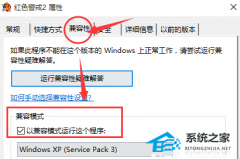
Win10待机后鼠标无法唤醒电脑的解决方法
你们有没有遇到过这样的问题啊?就是你的 Win10 电脑待机之后,用鼠标点它却点不醒,然后你就不能用鼠标快速唤醒它了,这样会影响你的操作效率。不过别担心,我这里有个简单的方法可以帮你解决这个问题,让你可以用鼠标唤醒你的 Win10 电脑啦!

Win10驱动备份在哪个文件夹
在 Windows 10 这个系统里,电脑上的驱动程序特别重要,它们就像是硬件设备跟系统之间的沟通工具,保证电脑能够正常运作。如果我们需要升级或者换新的硬件,就得先重装这些驱动程序,那你知道 Win10 驱动程序备份的时候,会存放在哪个文件夹吗?接下来就来看看吧!

如何关闭Win10文件夹右边预览功能
想把Win10文件夹右边的预览功能关掉吗?在Win10电脑上打开文件夹时,右边会显示预览,这样就能快速看到文件夹里面的东西了。不过,有些人想关掉这个功能,避免别人看到里面的内容。下面我来教大家怎么简单地取消掉Win10电脑文件夹右边的预览功能。

Win10文件夹拒绝访问怎么办
我们在用电脑的时候,有时候会碰到文件夹拒绝访问的问题,这可能会让你打不开或者操作特定的文件夹。有些小伙伴不知道怎么解决这个问题,其实很简单,我下面给大家详细介绍下 Win10 C 盘拒绝访问的解决办法,有需要的小伙伴可以看一下哦!

Win10怎样开启锁屏界面提示
Win10系统锁屏界面提示很有用哦!当你解锁电脑的时候,就可以看到时间、日期、天气和日历提醒啦!想要开启这个功能的话,就来看看吧!

电脑总是提示密码已过期必须更改怎么办
最近有些Win10系统的用户在登录时总是被提示密码已经过期,需要更改。这让很多小伙伴感到很困扰。这种情况通常是因为你的密码已经用了很长时间,没有修改过,所以系统才会提示你。不过,这个问题其实很容易解决。下面我们就来看看具体怎么操作吧!
